A quoi servent les XP dans Coin Master ? - Tout ce qu'il faut savoir
A quoi servent les Xp�s dans Coin Master ? Si vous êtes un fan du célèbre jeu mobile Coin Master, vous avez probablement rencontré le terme “XP” à un …
Lire l'article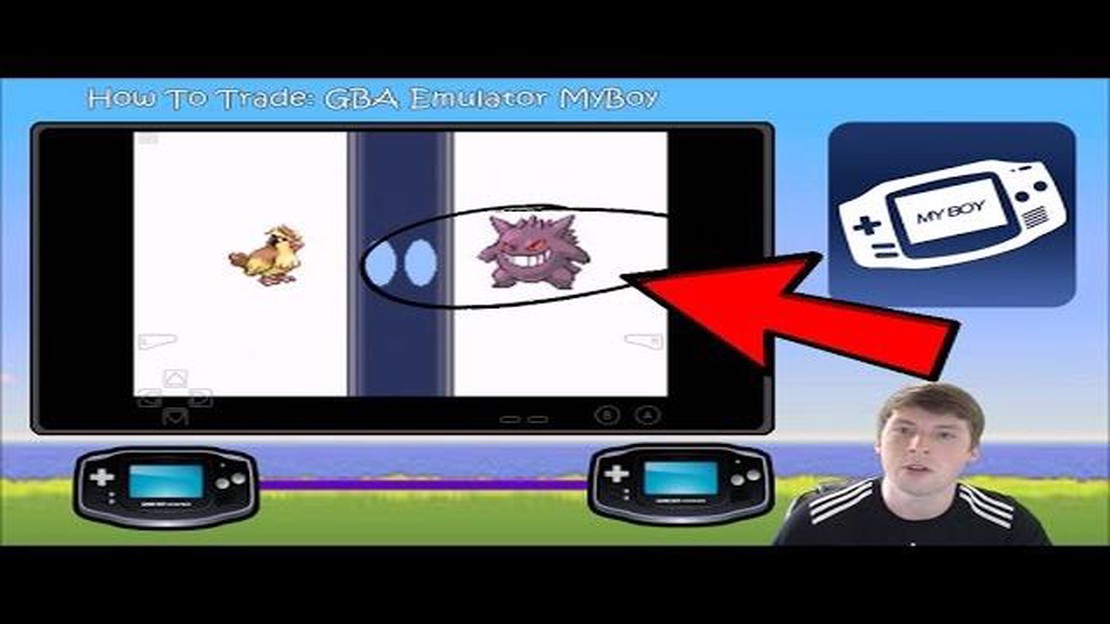
L’échange de Pokemon a toujours été un élément clé de l’expérience de jeu Pokemon. Il permet aux joueurs d’échanger et d’obtenir des Pokemon rares, de compléter leur Pokedex et même de combattre avec leurs amis. Grâce aux progrès technologiques, il est désormais possible d’échanger des Pokemon sur des émulateurs, ce qui rend le jeu plus accessible aux joueurs qui préfèrent jouer sur leur ordinateur.
Dans ce guide étape par étape, nous vous expliquons comment échanger des Pokemon sur un émulateur. Que vous utilisiez un émulateur sur votre ordinateur ou votre smartphone, ces instructions vous aideront à vous connecter avec d’autres joueurs et à échanger vos Pokemon préférés.
Tout d’abord, vous devez télécharger et installer un émulateur qui prend en charge la fonctionnalité multijoueur. Il existe plusieurs émulateurs, tels que VisualBoy Advance et My Boy !, qui vous permettent non seulement de jouer à des jeux Pokemon, mais aussi d’échanger avec d’autres joueurs. Veillez à choisir un émulateur réputé et à le télécharger à partir d’une source fiable.
Une fois l’émulateur installé, vous devez obtenir le fichier ROM du jeu Pokemon auquel vous souhaitez jouer. Là encore, il est important d’obtenir la ROM à partir d’une source légitime pour garantir une expérience de jeu fluide et sûre. Vous devrez peut-être faire des recherches en ligne pour trouver la ROM du jeu Pokemon que vous souhaitez échanger.
Une fois l’émulateur et la ROM prêts, lancez l’émulateur et chargez le jeu Pokemon. Accédez à l’option multijoueur dans le menu de l’émulateur et sélectionnez “Échange” ou “Câble de liaison” pour lancer le processus d’échange. Selon l’émulateur, vous pouvez choisir d’échanger via une connexion locale ou en ligne.
Assurez-vous que les deux joueurs sont connectés au même réseau si vous choisissez l’option de connexion locale. Si vous optez pour le commerce en ligne, vous devrez saisir l’adresse IP ou le code fourni par l’émulateur. Cela vous permet de vous connecter avec d’autres joueurs qui cherchent également à échanger des Pokemon.
Une fois connecté, choisissez le Pokemon que vous souhaitez échanger et confirmez la demande d’échange avec l’autre joueur. Vous pouvez négocier l’échange avec l’autre joueur, en précisant les Pokemon que vous souhaitez échanger. N’oublie pas de vérifier les détails de l’échange pour éviter toute erreur.
Une fois que les deux joueurs se sont mis d’accord sur l’échange, les Pokemon seront échangés et vous aurez réussi à échanger des Pokemon sur votre émulateur. Appréciez la satisfaction de compléter votre Pokedex ou d’agrandir votre équipe prête au combat avec les Pokemon que vous avez acquis grâce à l’échange.
Échanger des Pokemon sur un émulateur ouvre de nouvelles possibilités de connexion et d’échange dans l’univers Pokemon. Grâce à ce guide étape par étape, vous pouvez maintenant rejoindre la communauté d’échange et découvrir les joies de l’échange de Pokemon depuis le confort de votre ordinateur ou de votre smartphone. Commencez à échanger et attrapez-les tous !
Lire aussi: Comprendre la signification d'un nom violet dans Clash Royale
Échanger des Pokemon sur un émulateur peut être un moyen amusant de compléter votre Pokedex ou de combattre avec vos amis. Bien que cela puisse sembler compliqué au début, suis les étapes suivantes pour échanger facilement des Pokemon sur un émulateur.
Échanger des Pokemon sur un émulateur peut être une expérience nostalgique, vous permettant de revivre le plaisir d’échanger avec vos amis ou de compléter votre collection. Grâce à ce guide étape par étape, vous pourrez facilement échanger des Pokemon et profiter pleinement de l’expérience de jeu Pokemon sur votre émulateur.
Avant de commencer à échanger des Pokemon sur un émulateur, vous devez préparer correctement le logiciel de l’émulateur. Suivez les étapes suivantes pour commencer :
Une fois que vous avez préparé le logiciel de l’émulateur et mis en place les configurations nécessaires, vous êtes prêt à échanger des Pokemon sur l’émulateur.
Une fois que vous avez configuré l’émulateur et obtenu les ROM nécessaires, vous pouvez commencer à échanger des Pokemon. Suivez les étapes suivantes pour configurer le processus d’échange sur votre émulateur :
Il est important de noter que l’échange de Pokemon sur un émulateur peut avoir des limitations et des problèmes de compatibilité. Tous les émulateurs ne prennent pas en charge la fonctionnalité d’échange, et certains jeux peuvent ne pas être compatibles avec l’échange. De plus, les échanges entre différentes générations de jeux Pokemon peuvent également être limités ou ne pas être pris en charge.
Lire aussi: Comment obtenir l'épine dorsale tordue dans Monster Hunter Rise : Sunbreak ?
Après avoir réussi à vous connecter avec votre partenaire d’échange, il est temps de finaliser l’échange. Suis les étapes suivantes pour finaliser l’échange de Pokémon :
Une fois l’échange terminé, vous pouvez poursuivre vos aventures Pokémon avec le Pokémon nouvellement acquis par votre partenaire d’échange. Prenez plaisir à explorer le jeu ensemble et à découvrir de nouveaux Pokémon !
Un émulateur est un logiciel qui reproduit les fonctionnalités d’une console ou d’un système de jeu sur une plateforme différente, comme un ordinateur ou un smartphone.
Oui, il est possible d’échanger des Pokemon sur un émulateur. Cependant, certaines étapes et conditions doivent être respectées pour réussir à échanger des Pokemon entre jeux.
Pour échanger des Pokemon entre deux jeux différents sur un émulateur, tu dois d’abord avoir deux copies des jeux respectifs et les installer sur l’émulateur. Ensuite, vous pouvez utiliser la fonction d’échange intégrée à l’émulateur ou un logiciel supplémentaire pour initier l’échange.
Non, tu n’as pas nécessairement besoin de connecter ton émulateur à Internet pour échanger des Pokemon. Certains émulateurs ont une fonction intégrée qui permet d’échanger entre deux instances différentes de l’émulateur fonctionnant sur le même appareil.
Oui, il est possible d’échanger des Pokemon entre différents émulateurs sur différents appareils. Cependant, cela nécessite des étapes supplémentaires telles que la connexion des émulateurs via un réseau local ou l’utilisation d’un logiciel spécifique pour établir une connexion pour l’échange.
Oui, il existe certaines limitations et restrictions lors de l’échange de Pokemon sur un émulateur. Il peut s’agir de problèmes de compatibilité entre les différentes versions du jeu, de l’impossibilité d’échanger des Pokemon qui ne sont pas disponibles dans les deux jeux, et de difficultés à échanger avec des joueurs du monde réel sans connexion Internet.
A quoi servent les Xp�s dans Coin Master ? Si vous êtes un fan du célèbre jeu mobile Coin Master, vous avez probablement rencontré le terme “XP” à un …
Lire l'articleComment bloquer des amis dans Coin Master ? Si vous jouez à Coin Master et que vous souhaitez bloquer certains amis qui pourraient vous causer des …
Lire l'articleYanfei Genshin Impact Genshin Impact est un jeu de rôle et d’action en monde ouvert qui a pris d’assaut la communauté des joueurs. Avec ses graphismes …
Lire l'articleComment récupérer un compte Clash Royale ? Si vous êtes un joueur passionné qui aime jouer à Clash Royale, il peut être dévastateur de perdre l’accès …
Lire l'articleComment obtenir plus de cloches dans Animal Crossing ? Animal Crossing : Nouveaux Horizons est un jeu de simulation populaire qui permet aux joueurs …
Lire l'articleÉteignez-vous votre PC la nuit ? Dans le monde moderne d’aujourd’hui, de nombreuses personnes utilisent des ordinateurs pour travailler, se divertir …
Lire l'article